Sam Butler am 29. Juli 2021
Dieser Artikel ist die deutsche Übersetzung des Blogbeitrags von Sam Butler (Director of Audio Software bei AVID)
Willkommen zur Einführung von Sibelius für Mobilegeräte – eine neue bahnbrechende Möglichkeit, unterwegs Musik zu erstellen und zu bearbeiten. Diese kostenlose App für iPad baut auf der preisgekrönten Sibelius-Desktopanwendung auf und bietet viele der gleichen Funktionen und Arbeitsabläufe ihres großen Bruders sowie neue innovative Möglichkeiten zur Interaktion mit der Touch-Oberfläche und dem Apple Pencil.
Sibelius für Mobilgeräte ergänzt die Familie aller Sibelius-Produkte und -Lösungen für Desktop, Cloud und Web.
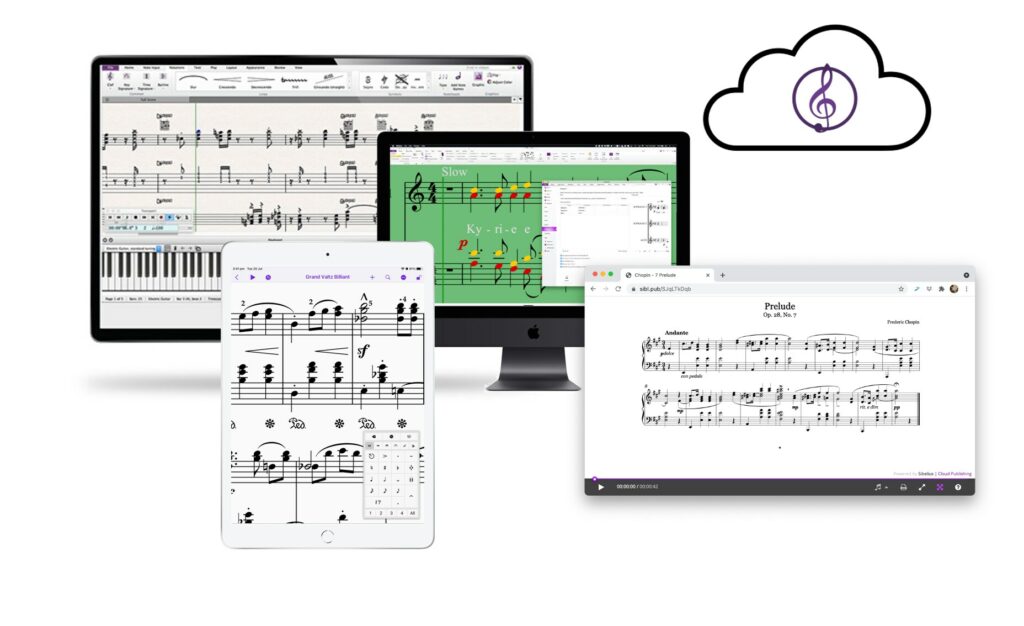
Wir freuen uns, wenn Sie sich genauso begeistern können wie wir. Also laden Sie bitte die App herunter und kommen Sie hierher zurück, wenn Sie bereit sind…
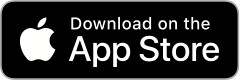
Dies ist ein großer Meilenstein für das Sibelius-Team und wir sind schon ziemlich begeistert von diesem Produkt! Das Bemerkenswerte an Sibelius für Mobilgeräte ist, dass es sich tatsächlich um Sibelius handelt, das auf einem iPad läuft. Es handelt sich weder um eine spezielle Versionsentwicklung, noch um eine einmalige Programmierung, die in den kommenden Jahren wieder neu geschrieben werden müsste, um die Änderungen zu übernehmen, die wir in Sibelius auf dem Desktop vornehmen. Wir haben das Sibelius-Projekt tatsächlich so erweitert, dass es Windows, Mac, die Cloud und jetzt auch das iPad umfasst. Dies bedeutet, dass alle Ihre Partituren, die Sie erstellen und bearbeiten, problemlos und nativ ohne Konvertierungsvorgang zwischen Desktop und iPad übertragen werden. Dies bedeutet auch, dass alle Änderungen, die wir am Kern dieser modernen Notations-Engine vornehmen, von der Desktop-Software, unserer Cloud-Engine und jetzt der mobilen App geteilt werden.
Diejenigen, die mit Sibelius auf dem Desktop vertraut sind, werden die Galerien erkennen, um der Partitur musikalische Objekte hinzuzufügen. Die Befehlssuche ist da (die wir in Sibelius 2021.2 eingeführt haben) und natürlich wurde das bekannte Sibelius-Keypad mit einem neuen Anstrich versehen. Wenn Sie sich in der Partitur bewegen, Objekte auswählen und Noten mit Maus und Tastatur (sofern angeschlossen) eingeben, werden Sie sich wie zu Hause fühlen. Die neuen Touch-Gesten und die Apple Pencil-Unterstützung eröffnen eine ganz neue Welt für die Notenherstellung und -bearbeitung.
Einstieg
Wir wollten, dass neue und bestehende Anwender sich schnell mit der App vertraut machen können. Wenn Sie die App zum ersten Mal ausführen, werden Sie mit einem Leitfaden für die ersten Schritte begrüßt, der Sie durch die wichtigsten Möglichkeiten der Interaktion mit Ihrer Musik führt. Es deckt alles ab, was Sie zum Kennenlernen der App benötigen, von der Navigation bis hin zum wichtigen Thema Noteneingabe. Es behandelt auch, wie Sie sich mit Ihrer bestehenden Sibelius-Lizenz anmelden, um zusätzliche Funktionen (auf dem Niveau Ihrer Desktop-Software) freizuschalten oder ein neues Abonnement in der App zu kaufen. Einen ausfühlichen Beitrag hierzu finden Sie auch hier auf unseren Hilfe-Webseiten.
Wie auf dem Desktop gibt es auch in der App drei Ausbaustufen von Sibelius. Sibelius | First ist für alle kostenlos und enthält die grundlegenden Funktionen, mit denen Sie Musik für bis zu vier Systeme schreiben können. Sibelius ist die mittlere Ausbaustufe, die es Ihnen ermöglicht, Musik für bis zu 16 Notenzeilen zu erstellen, mit einem kleineren Set an Funktionen, um Ihre Partitur zu verbessern. Sibelius | Ultimate ermöglicht es Ihnen, Notation vollumfänglich und nahezu grenzenlos zu erstellen. Weitere Informationen zu den einzelnen Ausbaustufen finden Sie in der Vergleichstabelle.
Sobald Sie den Leitfaden durchgearbeitet haben, gelangen Sie direkt in eine Partitur. Wir wollten, dass Sie von Anfang an auf die Noten fokussiert sind, damit Sie sich in einer schönen Partitur bewegen und mit dieser neuen Version von Sibelius experimentieren können.

Einfaches Design, leistungsstarke Benutzeroberfläche
Die Werkzeugleiste
Im Gegensatz zur Desktop-Version verfügt Sibelius für Mobilgeräte nicht über eine Werkzeugleiste mit Registerkarten/Ribbon mit Hunderten von Funktionen. Die Benutzeroberfläche ist sauber und übersichtlich gehalten, obwohl sie mit allen Funktionen ausgestattet ist, die Sie zum Erstellen schöner Partituren benötigen. Die Werkzeugleiste ist schmal und unauffällig, sodass die Partitur im Mittelpunkt steht.

Um die Partitur anzuhören, drücken Sie Play und Ihre Partitur wird mit einer hochwertigen Lite-Version der Sibelius Sounds-Bibliothek abgespielt, sodass Ihre Partituren sehr realistisch klingen.
Das Hinzufügen von Elementen zu Ihrer Partitur ist einfach. Nachdem Sie eine Auswahl in Ihrer Partitur getroffen haben, tippen Sie auf das Menü Erstellen + und ein Dropdown-Menü voller musikalischer Objekte wird angezeigt:
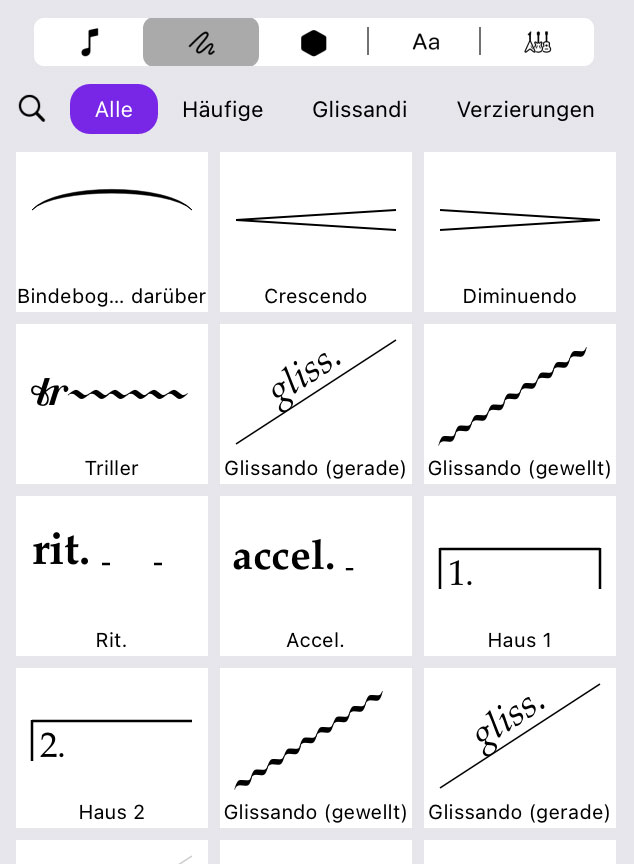
Sie können sich das Menü Erstellen + ähnlich dem Rechtsklick-Menü oder dem alten Erstellen-Menü von Sibelius 6 oder früher auf dem Desktop vorstellen. Von hier aus können Sie alles hinzufügen, von Schlüsseln bis zu Wiederholungen, von Bindebögen über Triller und Musiksymbole bis hin zum Hinzufügen von Text zu Ihrer Partitur. Von hier aus können Sie auch Instrumente zu Ihrer Partitur hinzufügen. Um Ihrer Partitur Objekte hinzuzufügen, treffen Sie eine Auswahl an der gewünschten Stelle und wählen Sie sie dann aus dem Menü Erstellen + aus.
Auch hier gelten die regulären Tastenkombinationen, mit denen Sie schnell auf die benötigten Funktionen zugreifen können:
Q – Notenschlüssel ( Clefs )
K – Tonarten ( Key signatures )
T – Taktart ( Time signature )
L – Linien ( Lines )
Z – Symbole ( Symbols )
I – Instrumente ( Instruments )
, – Befehlssuche ( Command Search )
Diejenigen, die die Desktop-Software von Sibelius kennen, werden mit den unzähligen Dialogfeldern und Popup-Fenstern vertraut sein. Die neue mobile Version von Sibelius wurde entwickelt, um Ihre Partitur immer gut im Blick zu behalten, sodass das Hinzufügen von Instrumenten und Instrumentenwechsel jetzt im Menü Erstellen + statt in einem separaten Fenster erfolgt.
Müssen Sie z.B. die Reihenfolge der Instrumente in Ihrer Partitur ändern? Verwenden Sie die Befehlssuchfunktion, um es zu finden. Hier können Sie wie in der Desktop-Version das Gewünschte eingeben und sofort ausführen. Um ein Instrument in der Partitur nach oben oder unten zu verschieben, wählen Sie es einfach aus und geben Sie dann „Verschieben“ in die Befehlssuche ein, um alle Funktionen zum Verschieben von Notensystemen und anderen Objekten in der Partitur zu finden:
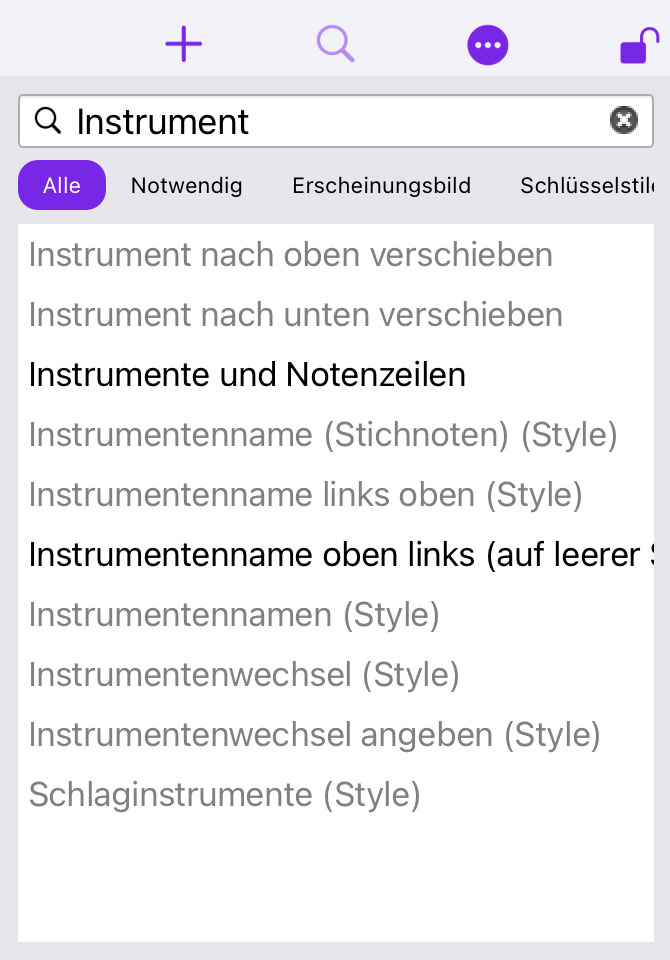
Im Menü „Mehr …“ können Sie die Seitengröße einstellen, drucken und finden das Handbuch „Erste Schritte“ sowie das unverzichtbare „Sibelius-Referenzhandbuch“, das Sie sehr detailliert durch die Anwendung führt. Im Menü „Mehr …“ können Sie außerdem Funktionen freischalten und Ihr Abonnement verwalten..
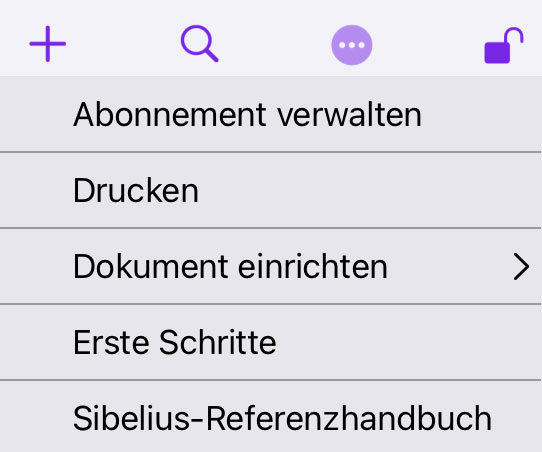
Das Keypad
Das bekannte Sibelius-Keypad, das voller Noten, Vorzeichen, Spielartikulationen und mehr steckt, die Sie Ihrer Partitur hinzufügen können, finden Sie, indem Sie auf das lila Noten-Symbol in der unteren Ecke tippen:
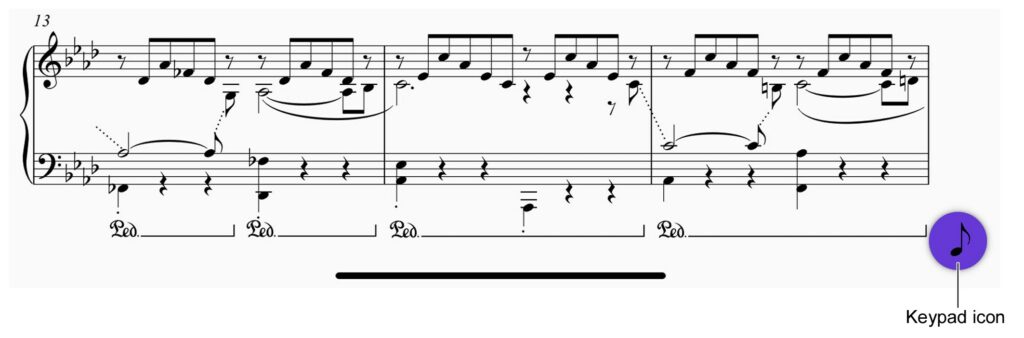
Es gibt praktische Schaltflächen zum Löschen und Rückgängigmachen, die Ihnen beim Bearbeiten von Partituren helfen und auch das Keypad ausblenden:
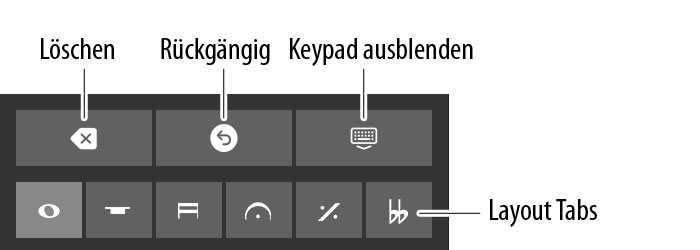
Es gibt 6 Keypad-Layouts mit Notengruppen, Artikulationen usw.:
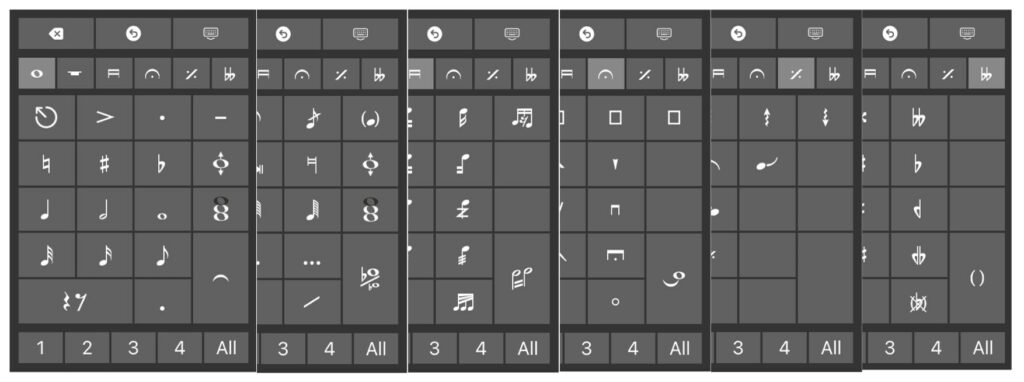
Erfahrene Sibelius-Benutzer werden sich mit dem neu gestalteten Keypad auf dem iPad wie zu Hause fühlen.
Als Sibelius-Benutzer auf dem Desktop – wie fange ich an?
Avid wollte von Anfang an, dass diese App kostenlos und für jeden verfügbar ist! Avid wollte auch, dass sie ein Teil der Sibelius-Familie wird. Wenn Sie also eine aktuelle unbefristete Lizenz oder ein Abonnement von Sibelius oder Sibelius | Ultimate haben können Sie sich auf Ihrem iPad bei Sibelius anmelden, um die Funktionen freizuschalten. Dies Funktionen in dieser App sind in Ihrem aktiven Software-Updates + Support-Plan (wenn Sie eine unbefristete Lizenz haben) oder Abonnement enthalten – ohne zusätzliche Kosten.
Um die Funktionen freizuschalten, gehen Sie zum Menü „Mehr …“ und wählen Sie „Weitere Funktionen freischalten“. Melden Sie sich bei Ihrem Avid-Konto an, um Ihre Software-Berechtigung aufzurufen. Wenn Sie Ihr Abonnement oder Ihren Supportplan verlängern müssen, besuchen Sie Ihr Avid-Masterkonto.
Wenn Sie eine unbefristete Sibelius-Lizenz besitzen, aber keinen aktiven Support-Plan haben, können Sie die App weiterhin nutzen, allerdings in der kostenlosen Ausbaustufe Sibelius | First. Beachten Sie jedoch, dass die in Sibelius für Mobilgeräte gespeicherten Dateien in der neuesten Version vorliegen und nicht in älteren Versionen von Sibelius für den Desktop geöffnet werden können. Es ist am besten, auf dem neuesten Stand zu bleiben, damit Sie immer Zugriff auf die neuesten Versionen haben, die Avid für Windows, Mac und iPadOS veröffentlichen.
Neu bei Sibelius – wo fange ich an?
Für diejenigen, die neu bei Sibelius sind und möglicherweise nur ein iPad haben, können Sie zusätzliche Funktionen freischalten, indem Sie Sibelius mit den In-App-Optionen abonnieren. Auch hier gibt es dieselben drei Stufen, und Sie können entweder Sibelius oder Sibelius | Ultimate abonnieren. Wenn Sie die Sibelius App abonnieren, erhalten Sie nur auf diesem iPad Zugriff auf Sibelius – Sie erhalten keinen Zugriff auf Sibelius Desktop -Versionen unter Windows oder Mac. Wenn Sie das gesamte Desktop + Mobile-Erlebnis wünschen, abonnieren Sie Sibelius über Ihren bevorzugten Händler oder bei Avid.
Erstellen einer neuen Partitur
Das iPadOS verfügt über einen großartigen Dateibrowser, daher haben wir die App „Dateien“ integriert, um die Erstellung und Freigabe von Dateien zu verwalten. Damit können Sie Cloud-Speicher von Drittanbietern und AirDrop nutzen und sogar Dateien öffnen, die Sie mit einer anderen App (Slack, Microsoft Teams usw.) freigegeben haben.
Um eine neue Partitur zu erstellen, kehren Sie mit der Zurück-Taste in der linken oberen Ecke zur Dokumentansicht zurück. Dort finden Sie den Standard-iPadOS-Dateibrowser. Navigieren Sie zu dem Ordner, in dem Sie eine Partitur erstellen möchten, und drücken Sie auf das Symbol +, um eine neue Partitur zu erstellen.
Mit der Sibelius App erhalten Sie einige Beispielpartituren zum Ausprobieren, die viele der Funktionen von Sibelius demonstrieren, sowie eine Liste nützlicher Manuskriptpapiere (Partiturvorlagen), mit denen Sie mit dem Schreiben von Noten sofort beginnen können.
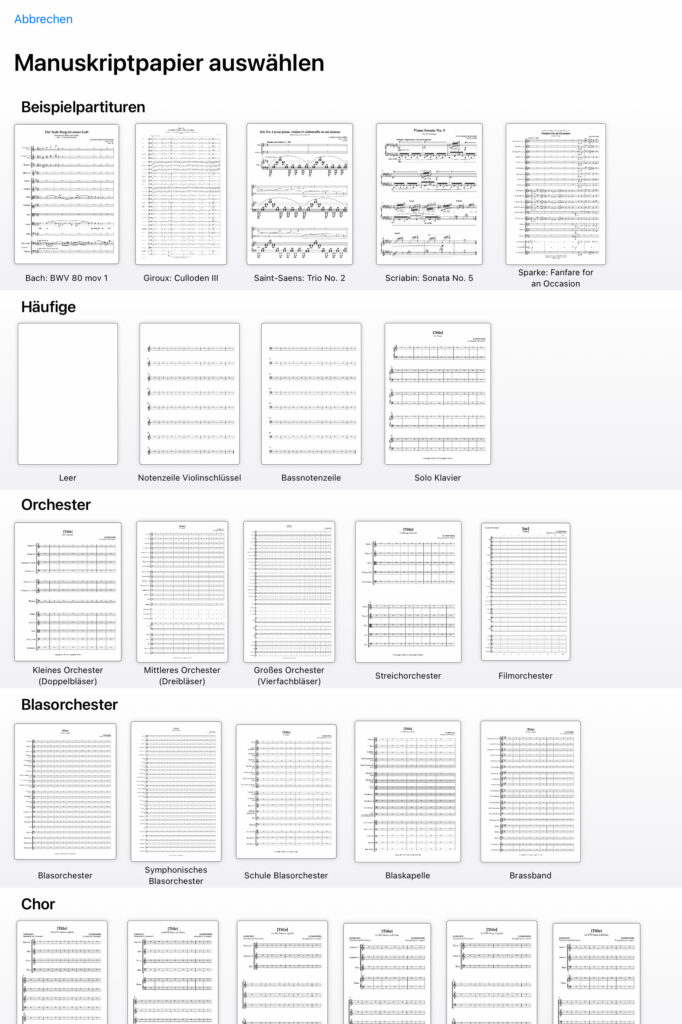
Wenn Sie auf eine dieser Tasten tippen, wird die Partitur geöffnet und eine Kopie in dem Ordner gespeichert, aus dem Sie sie erstellt haben.
Noteneingabe
Die Noteneingabe wurde sorgfältig für jede Art und Weise entwickelt, mit der Sie mit Sibelius für Mobilgeräte interagieren können, einschließlich Berührung, Tastatur, Maus und Apple Pencil. Mit unseren zum Patent angemeldeten Noteneingabemethoden können Sie jede Note (Tonhöhe und Rhythmus) mit einer einzigen Geste eingeben. In Sibelius für Mobilgeräte können Sie jederzeit nahtlos jede Methode zur Noteneingabe verwenden.
Einfach berühren
Eine große Herausforderung beim Design bestand darin, sicherzustellen, dass es eine Methode zur Eingabe von Noten durch Berührung gibt, ohne dass Ihr Finger die Musik, die Sie eingeben oder bearbeiten möchten, verdeckt. Finger sind im Allgemeinen zu groß für eine Feinabstimmung und würden dem, was Sie sehen möchten, im Weg stehen. Aus diesem Grund reserviert Sibelius für Mobilgeräte alle Berührungsgesten zum Auswählen und Abwählen von Objekten. Mit Hilfe des Tastenfelds ist es möglich, jede Note mit jeder Tonhöhe oder Rest mit beliebigem Wert in die Partitur einzugeben.
Wählen Sie einfach die Stelle aus, an der Sie der Partitur eine Note hinzufügen möchten, und drücken Sie dann auf den Notenwert, den Sie im Keypad benötigen, und ziehen Sie ihn nach oben oder unten, um Noten einzugeben. Schieben Sie nach links oder rechts, um eine erhöhte oder erniedrigte Note hinzuzufügen, und lassen Sie sie dann los, um die Note in die Partitur einzufügen.
Pausen werden hinzugefügt, indem Sie entweder die gewünschte Notenlänge auswählen und auf die Pause-Schaltfläche tippen, oder indem Sie auf der Pause-Schaltfläche nach links oder rechts wischen. Dadurch werden die verschiedenen Notenwerte durchlaufen, lassen Sie also los, um die Pause in der Partitur zu platzieren.

Es gibt zwei neue Tasten auf dem Keypad, mit denen man Noten umstellen und Akkorde hinzufügen kann. Avid war der Meinung, dass diese Schaltflächen für die schnellen Touch-Eingabemethoden wichtig sind, daher befinden sie sich in den Layouts des 1. und 2 Keypads. Auch diese sind für Touch optimiert. Ziehen Sie also die Tonhöhenkorrektur-Schaltfläche nach oben oder unten, um die Tonhöhe einer Note in der Partitur zu ändern, und ziehen Sie nach links oder rechts, um die ausgewählte Note mit Vorzeichen zu erniedrigen oder zu erhöhen. Die Akkordtaste fügt einer Note eine Terz hinzu, oder Sie können sie nach oben oder unten ziehen, um die Note auszuwählen.
Tipp: Touch-Gesten in der Partitur sind zum An- und Abwählen und zum Vergrößern oder Verkleinern reserviert. Selbst im Noteneingabemodus können Sie durch die Partitur wischen und mit Touch-Gesten zoomen, ohne dass Ihre Partitur davon beeinflusst wird. Durch einfaches Tippen auf die Partitur wird der Noteneingabemodus beendet und die Auswahl der Noten wird aufgehoben.
Tastatur und Maus
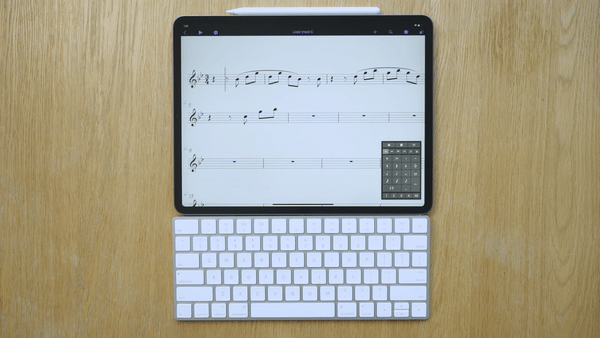
In Sibelius gibt es Hunderte von nützlichen Tastenkombinationen, und mit einer angeschlossenen Tastatur stehen Ihnen alle diese Funktionen zur Verfügung. Um die Noteneingabe auszulösen, wählen Sie die Stelle aus, an der Sie beginnen möchten, tippen Sie auf N, dann können Sie mit den Zahlen am oberen Rand die Notendauer auswählen und dann mit den Buchstaben A, B, C, D, E, F, G die Tonhöhen eingeben. Sie können die Umschalttaste +1 bis 9 eingeben, um Noten über einer Note hinzuzufügen und Akkorde zu erzeugen.

Die Mauseingabe funktioniert ähnlich wie Sibelius auch auf dem Desktop. Mit der Maus können Sie die Noten einfach in die Partitur klicken.
Der Apple Pencil
Das Schreiben von Musik mit dem Apple Pencil ist ein unglaubliches Erlebnis, und wenn Sie noch keinen haben, sollten Sie sich einen zulegen. Es ist wirklich wie das Schreiben auf digitalem Manuskriptpapier.
Der Apple Pencil ist mit Sensoren für Neigung und Druckempfindlichkeit ausgestattet, und Sibelius for mobile nutzt beides, um einen völlig neuartigen Arbeitsablauf mit Stift und Papier zu ermöglichen.
Die einfachste Art, Noten mit dem Pencil einzugeben, besteht darin, den gewünschten Notenwert auf dem Keypad auszuwählen und in der Partitur auf die Stelle zu tippen, an der Sie die Note platzieren möchten. Die Note wird in das Notensystem eingefügt, wenn Sie abheben. So können Sie die richtige Tonhöhe ermitteln und sogar die Dauer, das Vorzeichen und die Spielweise auf dem Tastenfeld mit der anderen Hand ändern.
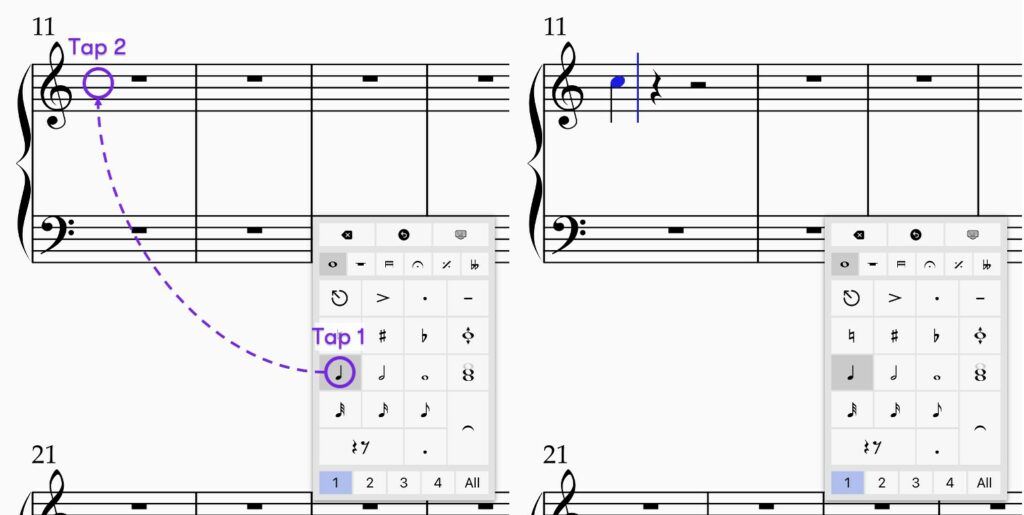
Auf diese Weise können Sie die Noten eintippen und mit der anderen Hand die Notendauer auswählen, was die Eingabe von Noten ziemlich schnell macht.
Tipp: Wenn Sie beim Eingeben von Notizen mit dem Apple Pencil feststellen, dass sich das Keypad unter Ihrem Handgelenk befindet, können Sie es durch langes Drücken des Keypad-Symbols in die andere Ecke verschieben!
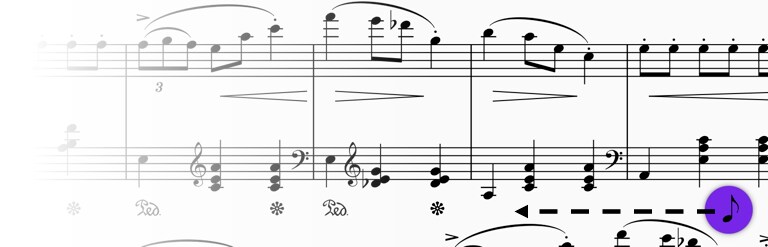
Den Druck nutzen…
Um die Druckempfindlichkeit des Apple Pencil zu nutzen, führen wir eine neue und einzigartige Möglichkeit ein, Noten einzugeben. Wir wollten einen Weg finden, wie man den Noten-Eingabemodus wirklich schnell und mit möglichst wenigen Berührungen des Bildschirms aufrufen kann.
Mit dem Apple Pencil tippen Sie auf das iPad und lehnen ihn mit leichtem Druck auf das Gerät, um den Notizen-Eingabemodus zu aktivieren. Sie können dann den Druck aufheben, aber den Pencil auf dem Bildschirm halten, um die richtige Stelle zu finden. Dann lassen Sie den Pencil vom Bildschirm los, um die Note in der Partitur zu platzieren. Sie können dann auf die Partitur tippen, um weitere Noten einzugeben.
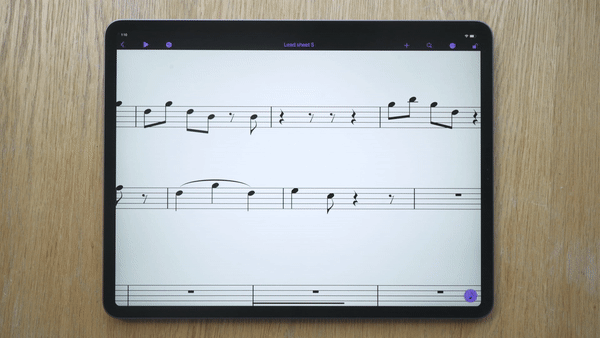
Wenn Sie sich im Noteneingabemodus befinden, können Sie erneut Druck auf den Stift ausüben und ihn nach links und rechts neigen, um die Dauer der Note zu verlängern oder zu verkürzen, bevor Sie ihn abheben, um die Note in der Partitur zu platzieren. Wenn Sie Druck ausüben und den Stift nach oben oder unten neigen, können Sie einen Halbtonschritt nach oben oder unten hinzufügen, und er fügt das richtige Vorzeichen für Sie hinzu.
Der Notenwert, den Sie anfänglich erhalten, ist eine Viertelnote, sodass Sie sich durch die Tonhöhen bewegen können, indem Sie Druck hinzufügen und nach links oder rechts neigen. Wenn Sie jedoch bereits eine Note ausgewählt haben, z. B. eine Achtel, wird die erhaltene Note mit dieser übereinstimmen. So können Sie ganz einfach Akkorde zu einer bestehenden Note hinzufügen:

Das Finden des erforderlichen Drucks kann gewöhnungsbedürftig sein – es ist nicht zu viel Druck erforderlich, um zu aktivieren. Denken Sie daran, dass das Tippen mit Ihrem Finger auf eine beliebige Stelle des Bildschirms immer den Noteneingabemodus verlässt und Ihnen ermöglicht, Ihre Partitur weiter zu bearbeiten.
Text eingeben
Wir wollten, dass das Hinzufügen von Text zu Ihrer Partitur einfach und ähnlich wie bei der Desktop-Version von Sibelius ist. Um zu beginnen, wählen Sie aus, wo Sie Ihren Text hinzufügen möchten, gehen Sie zum Menü Erstellen + und tippen Sie auf die „Aa“-Galerie. Tippen Sie hier auf den Textstil, den Sie zu Ihrer Partitur hinzufügen möchten. Der Cursor beginnt zu blinken und Sie können mit der Eingabe beginnen.
Wenn Sie Ihre Tastenkombinationen kennen, können Sie diese stattdessen eingeben; z.B. Cmd+E für Ausdruck (Dynamik), Cmd+Alt+T für Tempo und so weiter. Eine vollständige Liste der Tastaturkürzel finden Sie im Handbuch „Sibelius Reference“.
Sobald Sie den blinkenden Cursor haben, können Sie entweder eingeben, was Sie brauchen (z. B. Pizz), oder Sie können das Wortmenü aufrufen, indem Sie mit zwei Fingern auf die Partitur tippen oder auf die Schaltfläche Wortmenü klicken, die unten rechts auftaucht oder oben rechts auf der Bildschirmtastatur.
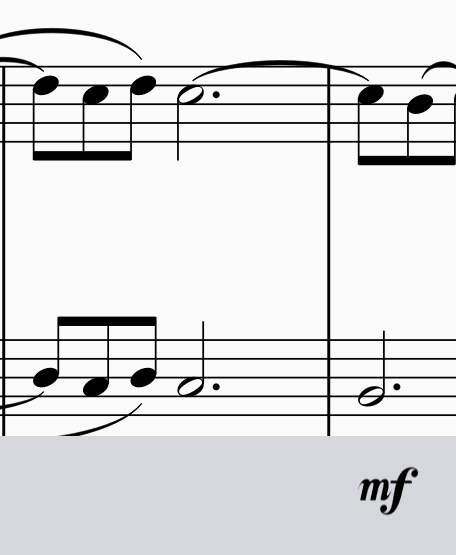
Sie können dann eines der vordefinierten Wörter auswählen, um es zu Ihrer Partitur hinzuzufügen. Um zum Bearbeiten der Partitur zurückzukehren, tippen Sie einfach auf eine beliebige Stelle in der Partitur.
Dunkelmodus
Mit der Möglichkeit, die Sibelius-Benutzeroberfläche für die mobile App neu zu gestalten, wollten wir den Dunkelmodus in iPadOS nutzen. Jedes Element von Sibelius wurde sowohl für den hellen als auch für den dunklen Modus optimiert, bis hin zum Violettton in der Symbolleiste.
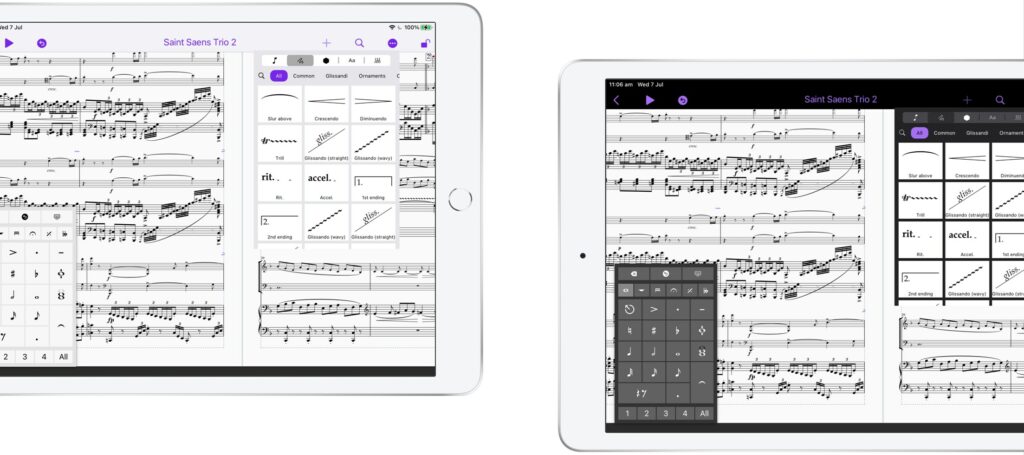
Um zwischen hellem und dunklem Modus zu wechseln, gehen Sie zur iPad-Einstellungen-App > Anzeige und Helligkeit.
Barrierefreiheit
Wie bei unseren Desktop-Softwareprodukten wird Barrierefreiheit als erste Bürgerpflicht behandelt, daher haben wir VoiceOver auch direkt in die mobile App integriert. Sibelius liest die Benutzeroberflächen-Elemente und die Partitur, genau wie in der Desktop-Version. Wir haben auf Mobilgeräten derzeit noch nicht die gleichen Optionen und Präferenzen wie auf dem Desktop, werden diese aber in Zukunft hinzufügen.
Um Ihnen beim Anmelden zu helfen, können Sie die standardmäßigen Tastenkombinationen Option+Tab und Option+Eingabe verwenden. Es kann auch nützlich sein, die Audio-Ducking-Funktion zu deaktivieren, um die Wiedergabe in Sibelius besser zu hören. Sie finden diese in der App Einstellungen > Bedienungshilfen > VoiceOver > Audio.
Wir raten davon ab, „Full Access Keyboard“ in der iPadOS Settings App einzuschalten. Dadurch wird die Tabulatortaste verschluckt, die für die Navigation in den Partituren von entscheidender Bedeutung ist.
Arbeiten an Partituren zwischen Desktop und iPad
Die Verwendung von Dateien auf verschiedenen Geräten (Windows/Mac/iPad) ist einfach. Es ist üblich, iCloud, Dropbox oder OneDrive zu verwenden, und Sibelius ermöglicht Ihnen das Speichern und Öffnen von Dateien aus jeder dieser Cloud-Speicherlösungen.
Wenn Sie dabei sind, eine Partitur von Ihrer Desktop-Software auf dem iPad zu öffnen, stellen Sie sicher, dass die Datei in Sibelius auf Ihrem Desktop geschlossen ist, bevor Sie fortfahren. Speichern Sie dann einfach eine Kopie Ihrer Datei in Ihrem iCloud-, Dropbox- oder OneDrive-Ordner (falls noch nicht vorhanden), warten Sie ein paar Sekunden und sie wird mit der Cloud synchronisiert.
Die Dateisynchronisierung sollte nur wenige Sekunden dauern und es Ihnen ermöglichen, Ihre Arbeit in Ihrer Desktop-Software zu speichern, Ihr iPad beispielsweise auf Ihr Klavier zu bringen, während es die Datei in der Cloud synchronisiert, und dann auf Ihrem iPad weiterzuarbeiten. Es macht wirklich Spaß, also probieren Sie es einfach aus!
Natürlich sind auf Ihrem iPad möglicherweise nicht dieselben Musik- und Textfonts installiert wie auf dem Desktop, aber das ist in Ordnung, da es sich um Sibelius handelt und es weiß, wie man mit Font-Ersetzung umgeht.
Was kommt als nächstes?
Avid hat einen langen Weg zurückgelegt, um Sibelius für Mobilgeräte zu produzieren. Es war eine aufregende Reise, und wir wissen, dass wir jetzt die Funktionen ausarbeiten und noch mehr Parität auf Desktop und iPad Versionen herstellen können. Das bedeutet, dass Sie in der Desktop-Version bald Funktionen sehen werden, die auf der mobilen Version basieren (durchsuchbare Galerien, Anmelden zum Aktivieren, Touch-Unterstützung auf der Tastatur usw.), und die mobile App wird auch mehr Funktionen von der Desktop-Version erhalten (Dynamische Stimmen, Panorama und mehr).
Seien Sie versichert, dass wir mit dem erweiterten Entwicklungsteam auf dem Weg sind, Sibelius auf allen Plattformen regelmäßig zu aktualisieren, also sehen Sie sich weiter auf den Avid Neuheiten-Seiten um.
Es gibt keinen besseren Zeitpunkt, um mit Sibelius auf dem Laufenden zu bleiben. Wenn Sie ein neuer Benutzer sind, können Sie bei Ihrem bevorzugten Händler oder bei Avid eine neue Lizenz erwerben. Wenn Sie bereits über eine unbefristete Sibelius-Lizenz verfügen, diese jedoch nicht auf dem neuesten Stand ist, können Sie entweder Ihren Software-Updates + Support-Plan in Ihrem Avid Master-Konto erneuern oder ein Crossgrade kaufen, um von einer früheren alten Version auf Sibelius Ultimate zu aktualisieren.
Wir könnten nicht stolzer auf das Engagement und die harte Arbeit des Teams sein, um diese herausragende Entwicklung von Sibelius für Mobilgeräte zu veröffentlichen. Unser aufrichtiger Dank gilt allen Mitgliedern des Teams für ihre Beiträge und auch ihren Familien, die ihnen Raum und Zeit für die Arbeit zu Hause gelassen haben.

Als Director of Audio Software bei Avid und begeisterter Musiker arbeitet Sam mit allen Abteilungen von Avid zusammen, um die Zukunft der Pro Tools- und Sibelius-Produkte und -Lösungen zu gestalten.
Sam Butler
